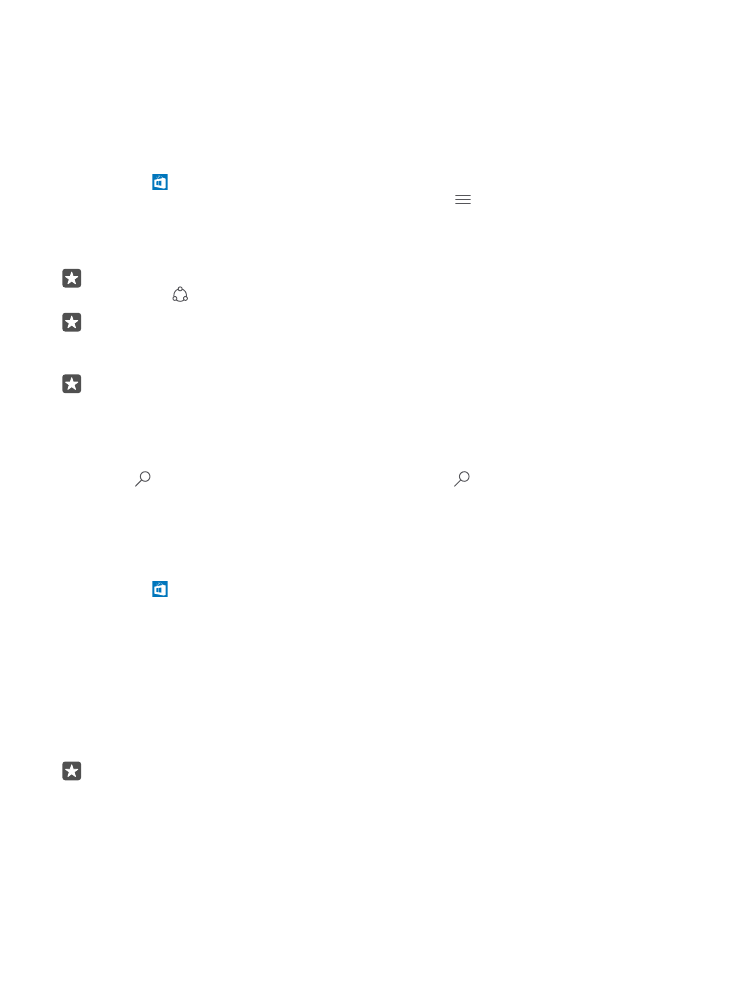
Transferir uma aplicação, um jogo ou outro item
Transfira aplicações, jogos ou outros itens gratuitos ou compre mais conteúdo para o seu
telemóvel.
1. Toque em Loja.
2. Toque num item para ver os respetivos detalhes.
3. Se o item tiver um preço, toque no preço. Se o item oferecer uma avaliação gratuita, toque
em Avaliação para experimentar o item gratuitamente por um período de tempo limitado.
Se o item for gratuito, toque em Gratuita.
A disponibilidade dos métodos de pagamento depende do seu país de residência e do seu
fornecedor de serviços de rede.
4. Se não tiver sessão iniciada na sua Conta Microsoft, inicie sessão agora.
5. Siga as instruções apresentadas no seu telemóvel.
Sugestão: Se a transferência falhar, verifique se a data e hora estão corretamente
definidas.
Quando a transferência estiver concluída, pode abrir ou ver o item ou continuar a procurar
mais conteúdo.
Para mais informações sobre um item, contacte o editor do item.
© 2016 Microsoft Mobile. Todos os direitos reservados.
65
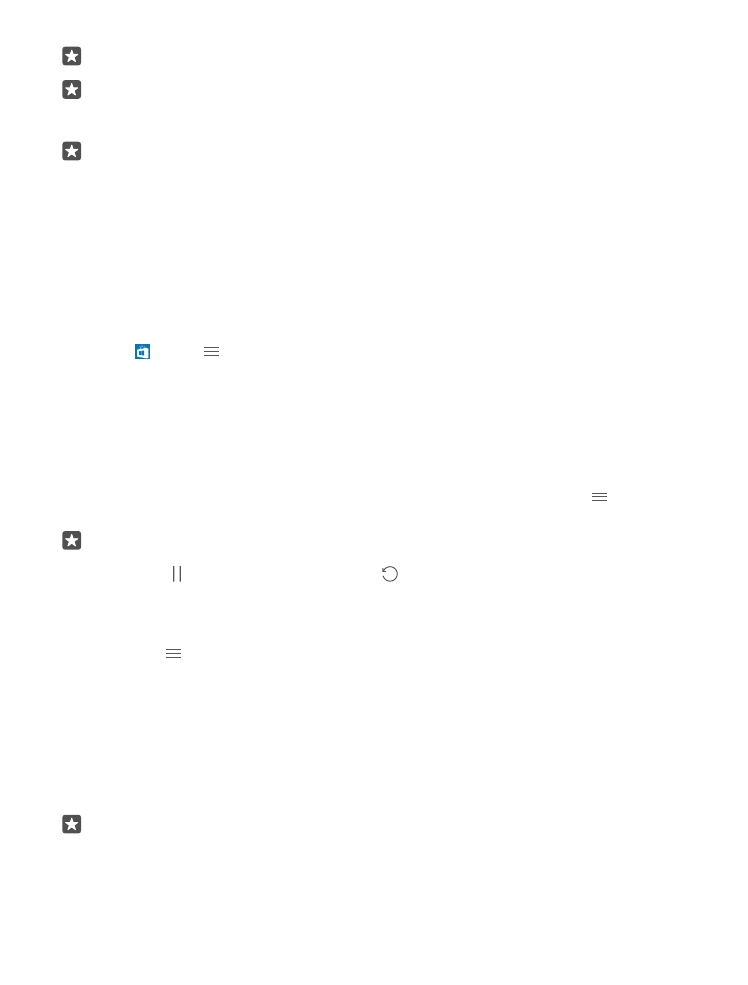
Sugestão: Utilize uma ligação Wi-Fi para transferir ficheiros de grandes dimensões.
Sugestão: Na vista principal de Loja, poderá ver uma notificação no canto superior
direito do ecrã sobre quantas das suas aplicações, jogos e outro conteúdo transferidos
têm atualizações.
Sugestão: Se o telemóvel do menor tiver o Windows Phone 8.1 ou o Windows 10 Mobile,
poderá utilizar o Web site My Family para gerir as respetivas transferências e definições
de jogos e aplicações. Para configurar o Web site My Family, vá para
account.microsoft.com/family, inicie sessão na sua Conta Microsoft e siga as
instruções apresentadas.
Esta funcionalidade não está disponível em todos os idiomas. Para mais informações
sobre a disponibilidade de funcionalidades e do serviço, vá para
support.microsoft.com e vá para as instruções para Windows phones.
A disponibilidade das aplicações e jogos pode variar em função da idade dos seus filhos.
Ver as transferências em curso
Toque em Loja > > Transferência e atualizações.